これまでかたくなにGoogleのブラウザ「Google Chrome(クローム)」の利用を拒んできました。しかし様々な理由によて、「Google Chrome」の利用を開始します。その導入や利用方法の足跡を記します。題して「初めての Google Chrome」です。
これまで、IEやFirefoxを多用してきた私ですが、Google Chromeの格段の進化やエクステンションの充実、ネタの豊富さなどで、やっと「Google Chrome」を使い始めることにしました。
「初めての Google Chrome」と題して、その(1)ダウンロードと(2)他のブラウザのブックマーク(お気に入り)のインポートと(3)基本設定、をしてみます。
(1)ダウンロード
ではさっそく、Google Chrome – ブラウザのダウンロードからダウンロードします。
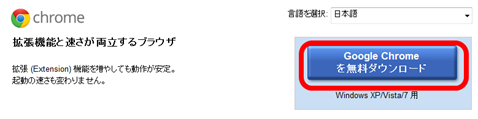
既定のブラウザにはチェックを外して(慣れるまでFirefoxを主に使うため)、利用規約に同意してインストール開始。
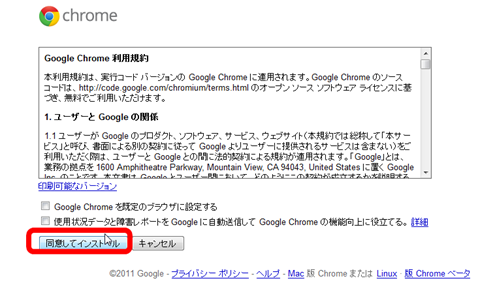
がんばれChrome!
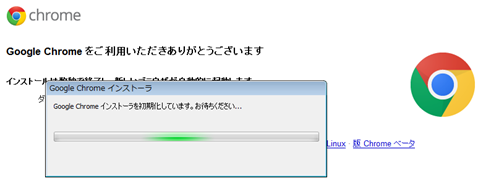
インストールが失敗!どうやらFirefoxを立ち上げていたので失敗したようです。そこで、次に現れてた以下の画面から「ここをクリック」を押して、手動でインストールします。ダウンロードしたCromeSetup.exeをクリック。
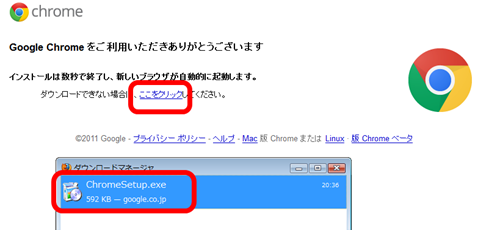
実行。
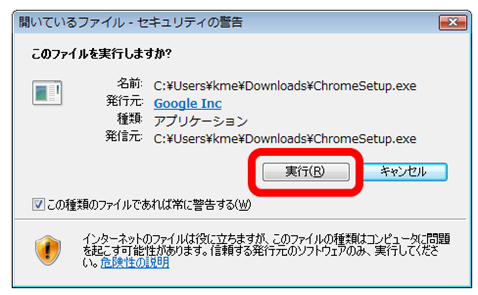
インストール中。

やっとインストールが完了。
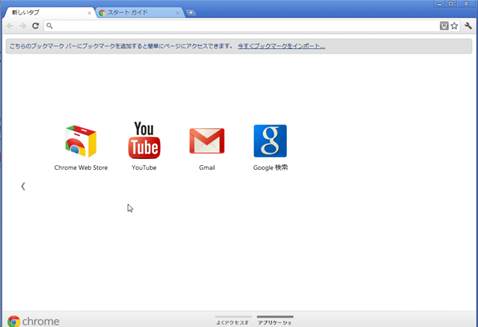
はじめはスタートガイドのタブが表示されます。タブの使い方の説明は依然として英語表示です。Chromeはまだまだかな?
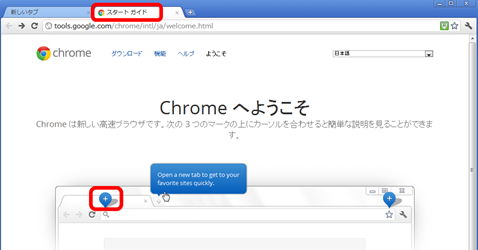
(2)他のブラウザのブックマーク(お気に入り)のインポート
右の「設定」ボタンをクリックして、[ブックマーク]から[ブックマークと設定をインポート]へ。
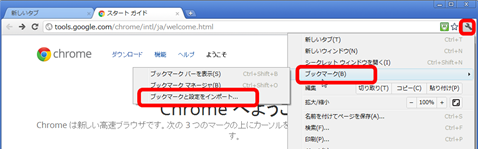
[Mozilla Firefox]に設定して、以下のように[お気に入り/ブックマーク]と[検索エンジン]にチェック。インポート開始。
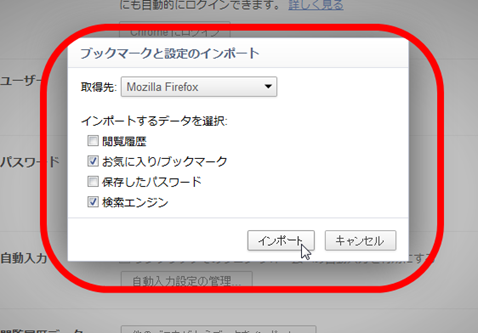
速攻で、インポート完了。
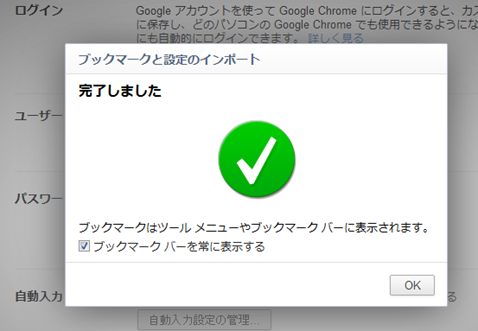
無事にブックマークがナビゲーションバーに表示されました。
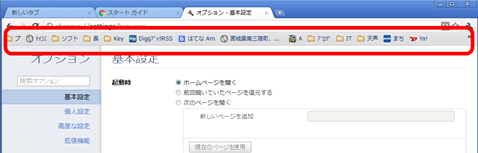
(3)基本設定
ついでに設定をしておきます。まず、基本設定から。
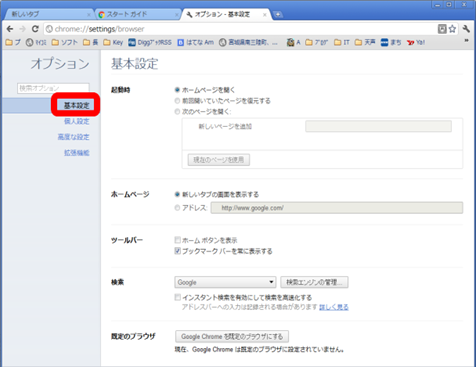
[個人設定]では、以下のように。パスワードは保存せず。
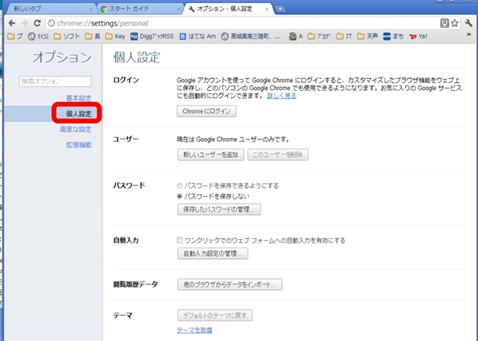
さらに[高度な設定]を。プライバシー設定の[コンテンツの設定]を。
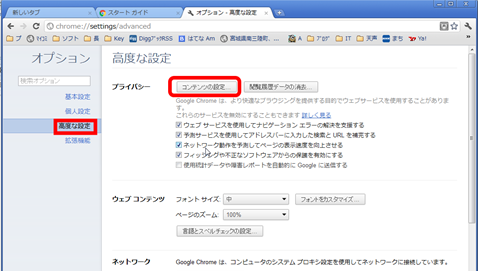
Cookieはブラウザ終了時にすべて消去に設定。複数の人で同じPCを使う場合には必須ですね。
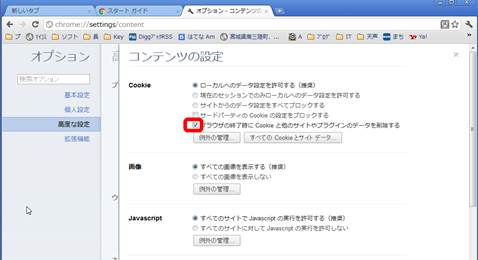
以上が、「はじめてのGoogle Chrome」(1)でダウンロードとブックマークのインポート、基本設定でした。

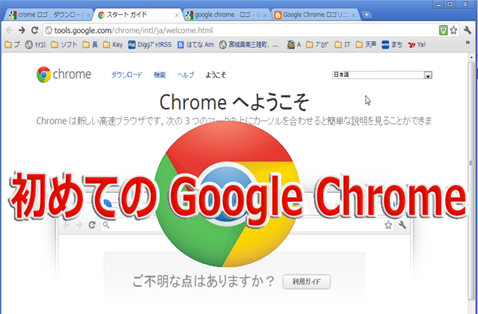
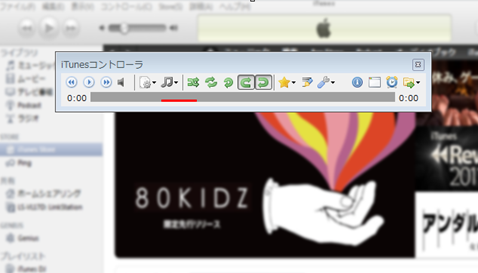
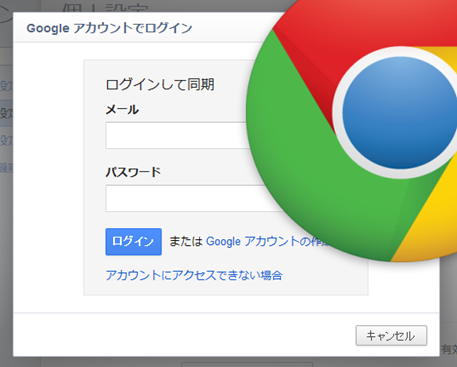
コメント